- leencek
Guides
15:37, 04.06.2025
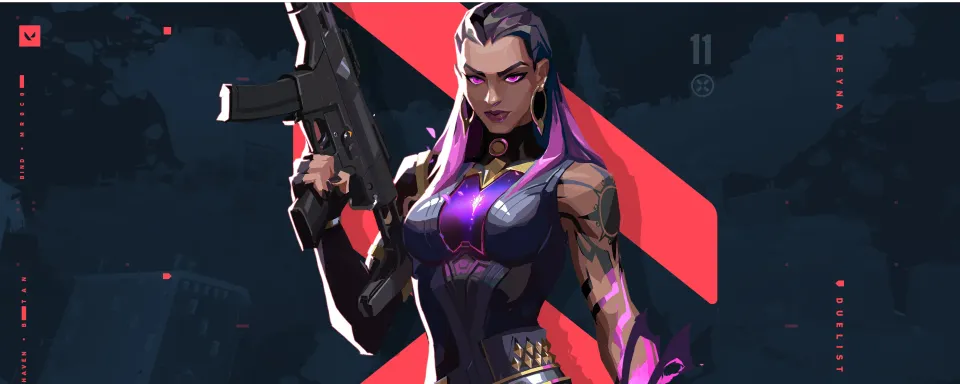
Ang mga problema sa pag-install ng VALORANT ay karaniwan, lalo na sa mga pagbabago sa mga kinakailangan ng sistema at mga update sa laro, launcher, at anti-cheat software. Gayunpaman, ang pinaka-nakakainis na error ay ang “couldn't install dependency,” na nagdudulot ng mas maraming tanong kaysa sagot. Sa artikulong ito, nagbigay kami ng detalyadong hakbang-hakbang na solusyon upang ayusin ang error na ito, na nagpapahintulot sa iyong makapagsimula sa paglalaro sa lalong madaling panahon.
Ano ang Nagdudulot ng VALORANT Dependency Error?
Kapag nakaranas ang mga user ng mensaheng "valorant can't install required dependency," kadalasan ito ay dahil sa mga salungatan sa pagitan ng Riot's anti-cheat software na Vanguard at umiiral na mga configuration ng sistema. Kung ito man ay mga sirang driver, lipas na Windows components, o mga limitasyon sa pahintulot, ang error na ito ay pumipigil sa tamang pag-setup o operasyon ng mahahalagang serbisyo. Sa karamihan ng mga kaso, ang "We couldn't install a required dependency" ay tumutukoy sa pagkabigo ng Vanguard na mag-install o mag-update dahil sa mga internal na salungatan ng OS o naka-block na access. Sa kabutihang palad, ang isyung ito ay ganap na naaayos sa pamamagitan ng isang maingat na diskarte.
Hakbang-hakbang na Gabay para Ayusin ang VALORANT Dependency Error
1. I-restart ang Iyong Computer
Isa sa mga pinakasimpleng solusyon ay ang pag-restart ng iyong PC. Ito ay maaaring mag-refresh ng mga serbisyo at mag-unlock ng mga pending na update. I-right-click ang VALORANT shortcut at piliin ang "Run as Administrator." Sa paggawa nito, masisiguro mong ang installer ay may kinakailangang pribilehiyo upang magsulat ng mga system files at mag-install ng mga serbisyo nang hindi na-block ng mga layer ng pahintulot ng user.
2. I-update ang Windows At Visual C++
Ang lipas na sistema ay ang pinaka-karaniwang ugat ng valorant dependency error. Buksan ang Settings → Update & Security → Windows Update. I-click ang Check for Updates at i-install ang lahat ng available na update. Pagkatapos, i-install ang pinakabagong Microsoft Visual C++ Redistributables (x64 at x86) mula sa opisyal na Microsoft website. Ang mga redistributables na ito ay mahalaga para sa tamang pag-function ng game engines at anti-cheat systems.
3. I-disable ang Third-Party Antivirus at Firewall
Maaaring i-block ng security software ang driver installation ng Vanguard. I-disable pansamantala ang iyong antivirus at subukang ilunsad muli ang laro. Buksan ang iyong antivirus control panel. I-disable ang real-time protection at firewall. Subukang ilunsad muli ang VALORANT. Kapag na-install nang tama ng laro ang mga dependencies, maaari mong i-enable muli ang iyong mga proteksyon. Kung ito ay nagresolba ng isyu, i-whitelist ang parehong VALORANT.exe at Vanguard sa iyong antivirus settings.
4. I-reinstall nang Buo ang Riot Vanguard
Kung ang Vanguard ay bahagyang na-install, maaari itong pumigil sa karagdagang progreso. Kailangan mo ng malinis na pag-uninstall. Buksan ang Command Prompt bilang administrator. I-execute:
sc delete vgc
sc delete vgk
Pumunta sa C:\Program Files\Riot Vanguard at tanggalin ang buong folder. I-restart ang iyong computer. Ilunsad muli ang VALORANT, na mag-uudyok ng bagong pag-install ng Vanguard. Ang malinis na simula na ito ay nagreresolba ng karamihan ng mga isyu sa valorant can't install required dependency.
 how to open command prompt
how to open command prompt type command and press enter
type command and press enter type command and press enter
type command and press enter
5. I-set ang VGC at VGK Services sa Automatic
Nag-i-install ang Vanguard ng mga system-level services na dapat tumakbo nang awtomatiko. Ang maling configuration ng service settings ay maaaring mag-trigger ng valorant “we couldn't install a required dependency” sa 2025. Pindutin ang Windows + R, i-type ang services.msc, at pindutin ang Enter. Hanapin ang vgc sa listahan, i-double-click ito. I-set ang Startup type sa Automatic. I-click ang Start kung hindi ito tumatakbo. Ulitin para sa vgk kung nakikita. I-click ang Apply at i-restart ang iyong PC.
6. I-enable ang Secure Boot sa BIOS
Ang mga kamakailang bersyon ng Vanguard ay nangangailangan ng Secure Boot na naka-enable. Kung ito ay naka-off, maaaring tumanggi ang laro na mag-install ng mga dependencies. I-restart ang iyong PC at pumasok sa BIOS/UEFI settings (karaniwang sa pamamagitan ng pagpindot sa Del, F2, o F10 habang nagbo-boot). Hanapin ang Secure Boot sa Security tab. I-enable ito, pagkatapos ay Save & Exit. Pagkatapos ng pagbabagong ito, subukang ilunsad muli ang laro. Ito ay karaniwang solusyon sa konteksto ng kung paano ayusin ang “we couldn't install a required dependency” sa mga isyu ng valorant.
7. Manu-manong I-install ang Vanguard sa pamamagitan ng Command Prompt
Para sa mga advanced na user, ang pamamaraang ito ay tinitiyak na ang Vanguard ay manu-manong na-install na may elevated permissions. Buksan ang Command Prompt bilang administrator. Pumunta sa folder ng Vanguard installation:
cd "C:\Program Files\Riot Vanguard"
Patakbuhin ang installer:
vgc.exe install
Ang direktang command na ito ay maaaring mag-bypass sa mga GUI limitations o mga naka-block na script mula sa pakikialam.
8. Mag-perform ng Clean Boot
Maaaring makialam ang mga background program sa mga game installations. Ang clean boot ay nagpapahintulot sa iyong system na mag-load na may lamang mahahalaga. Pindutin ang Windows + R, i-type ang msconfig, pindutin ang Enter. Sa ilalim ng Services, i-check ang Hide all Microsoft services, pagkatapos ay i-click ang Disable all. Pumunta sa Startup tab at i-click ang Open Task Manager. I-disable ang lahat ng startup apps. I-reboot at subukang i-install ang VALORANT. Ang environment na ito ay ideal para i-isolate ang sanhi ng mga problema sa valorant we couldn't install a required dependency sa 2025.
 win+r window
win+r window msconfig services tab
msconfig services tab msconfig Startup tab
msconfig Startup tab Task Manager startup apps
Task Manager startup apps
Ang mga sirang file systems ay maaaring mag-block ng mga system-level installations. Buksan ang Command Prompt bilang Administrator. I-type:
chkdsk /f /r
Pindutin ang Y kapag tinanong kung i-schedule sa susunod na reboot. I-restart ang iyong PC. Pagkatapos ng scan, ilunsad muli ang VALORANT. Ito ay maaaring magtama ng mga nakatagong isyu na nagiging sanhi ng patuloy na valorant dependency error.
 cmd
cmd chkdsk /f /r
chkdsk /f /r
9. I-reinstall ang VALORANT at Riot Client
Bilang huling paraan: Buksan ang Settings → Apps → Installed Apps. I-uninstall ang parehong VALORANT at Riot Client. Manu-manong tanggalin ang mga natitirang folder:
- C:\Riot Games\
- C:\Program Files\Riot Vanguard\
I-reboot. I-download at i-reinstall ang VALORANT mula sa opisyal na Riot website. Ito ay nagsisiguro ng sariwang installation environment.

Konklusyon
Ang pagharap sa valorant we couldn't install a required dependency sa 2025 ay isang kilalang isyu sa mga manlalaro, ngunit ito ay ganap na naaayos gamit ang mga pamamaraang nakasaad sa itaas. Kung ito man ay mga maling na-configure na serbisyo, mga naka-block na installation ng antivirus, o mga lipas na bahagi ng sistema, tinalakay namin ang buong saklaw ng mga ugat na sanhi. Ang pag-unawa sa kung paano ayusin ang “we couldn't install a required dependency” sa valorant ay nagbibigay kapangyarihan sa iyo na ibalik ang functionality nang hindi umaasa sa mga panlabas na tool o mahabang paghihintay para sa mga tugon ng suporta. Sa pamamagitan ng pagsunod sa bawat paraan nang maingat, maaalis mo ang anumang hadlang sa pag-eenjoy ng tactical FPS ng Riot. Manatiling updated, patakbuhin ang iyong sistema nang ligtas, at palaging i-install ang software na may elevated permissions upang maiwasan ang mga dependency-related conflicts sa hinaharap.
Mga Komento
Mga paparating na pinakamagandang laban
Pinakabagong Nangungunang Artikulo







Walang komento pa! Maging unang mag-react